Ready 品牌型号:联想GeekPro 2020 系统:win10 1909 64位企业版 我们的系统一般都是在C盘里,但是随着时间的增加,你会发现C盘的可用容量是越来越小,甚至能出现红色警告,那我们怎么来
品牌型号:联想GeekPro 2020
系统:win10 1909 64位企业版
我们的系统一般都是在C盘里,但是随着时间的增加,你会发现C盘的可用容量是越来越小,甚至能出现红色警告,那我们怎么来清理C盘。
方法一:
1第一步打开此电脑,选择磁盘,点击右键,属性
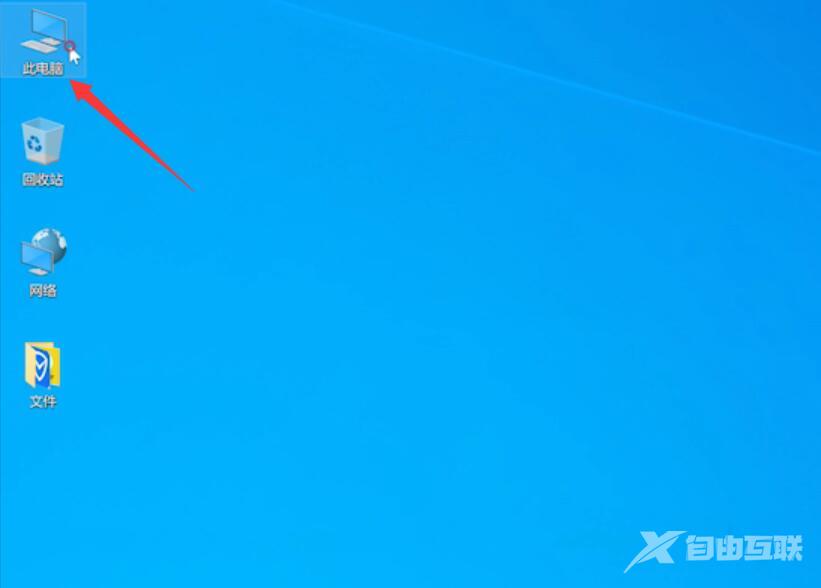
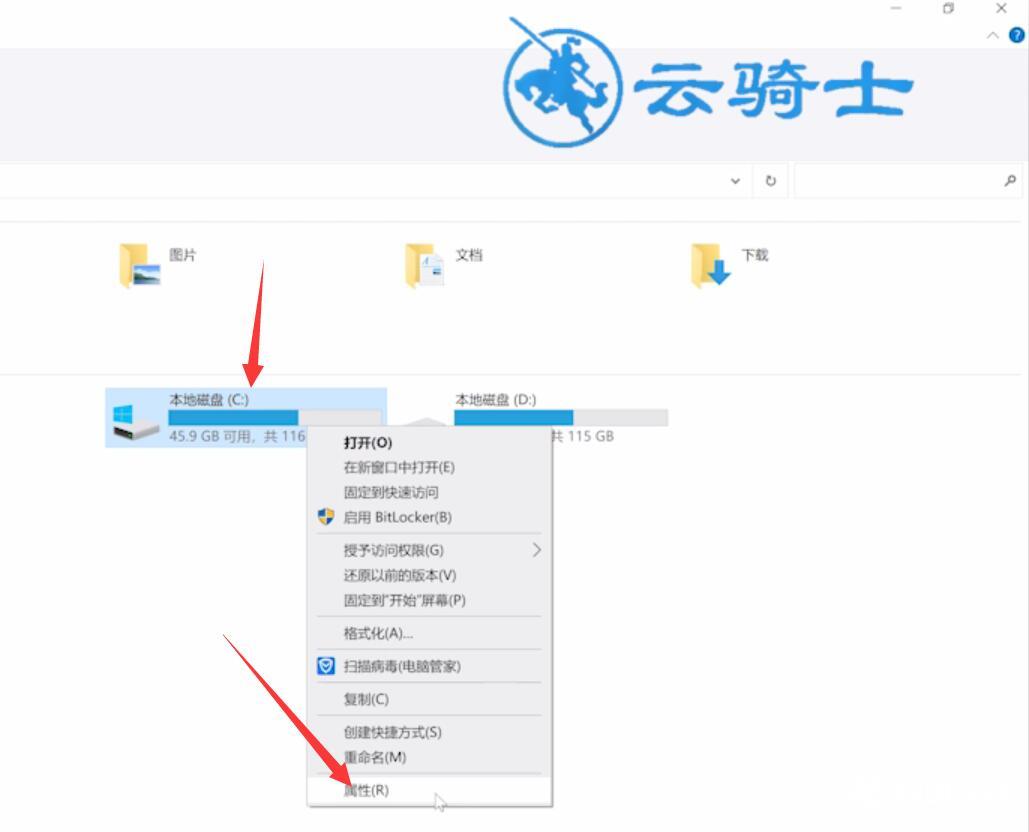
2第二步选择磁盘清理,勾选清理项,点击确定
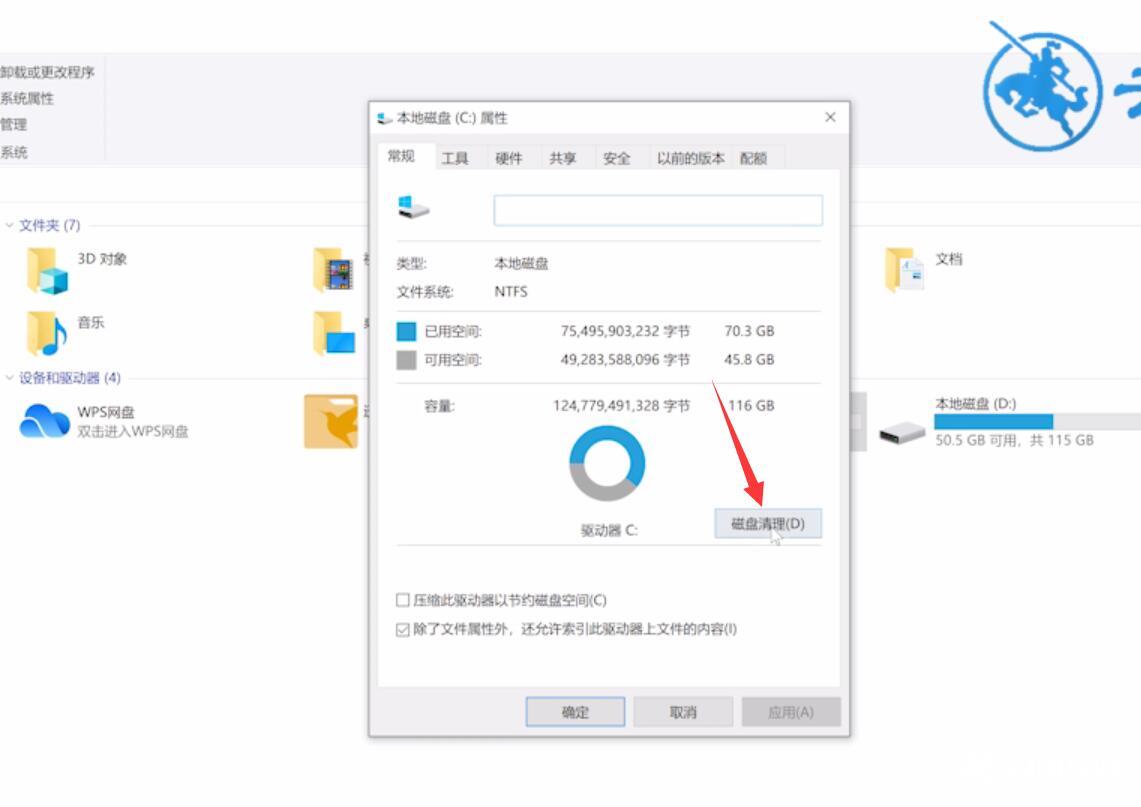
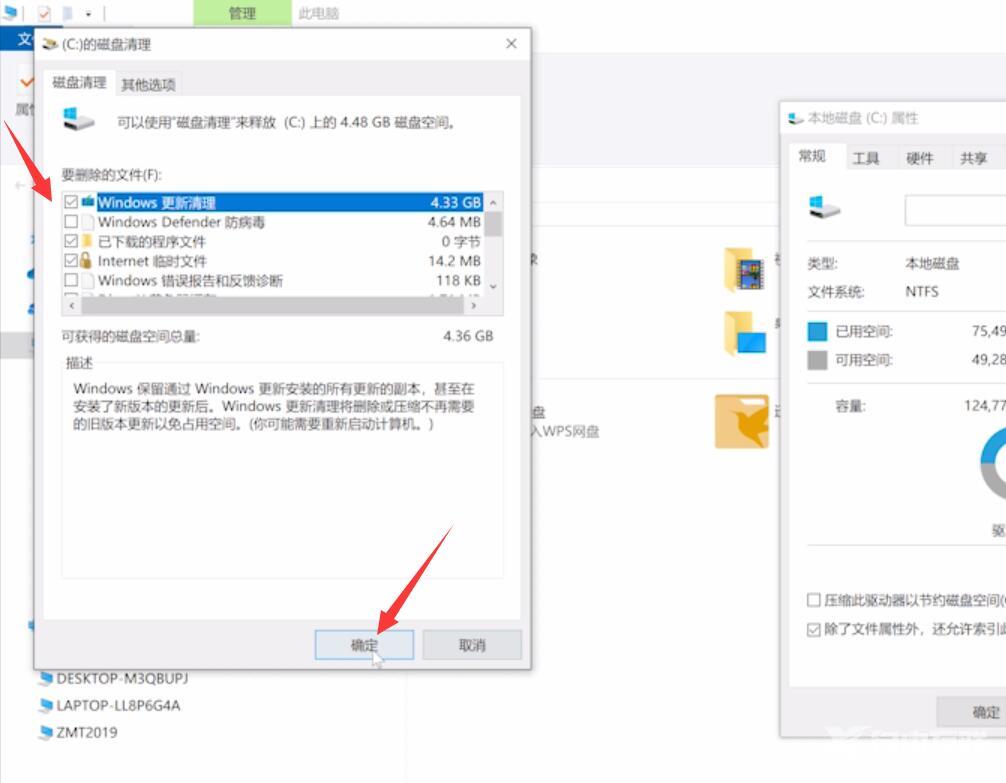
3第三步删除文件,等待清理完成,最后点击确定即可
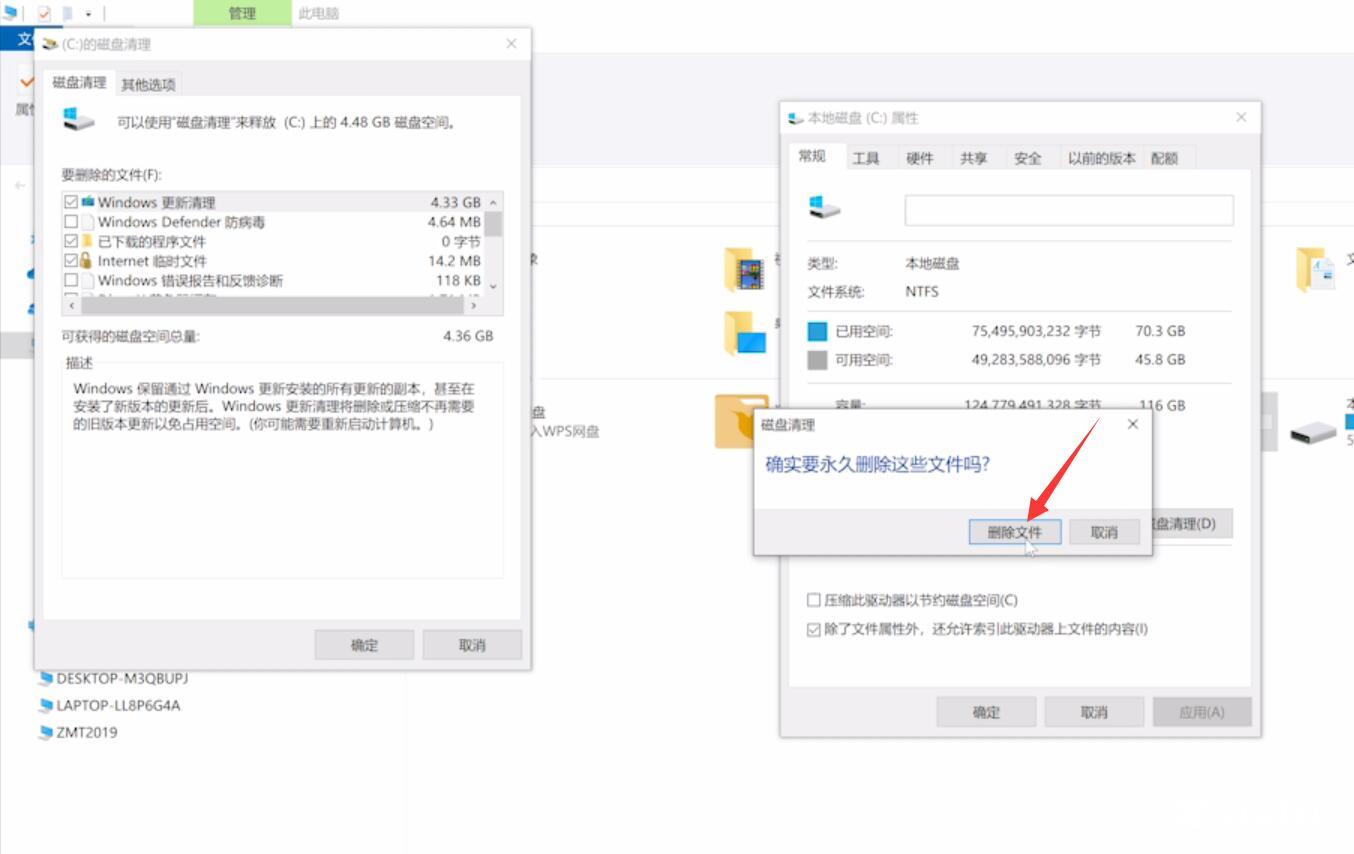
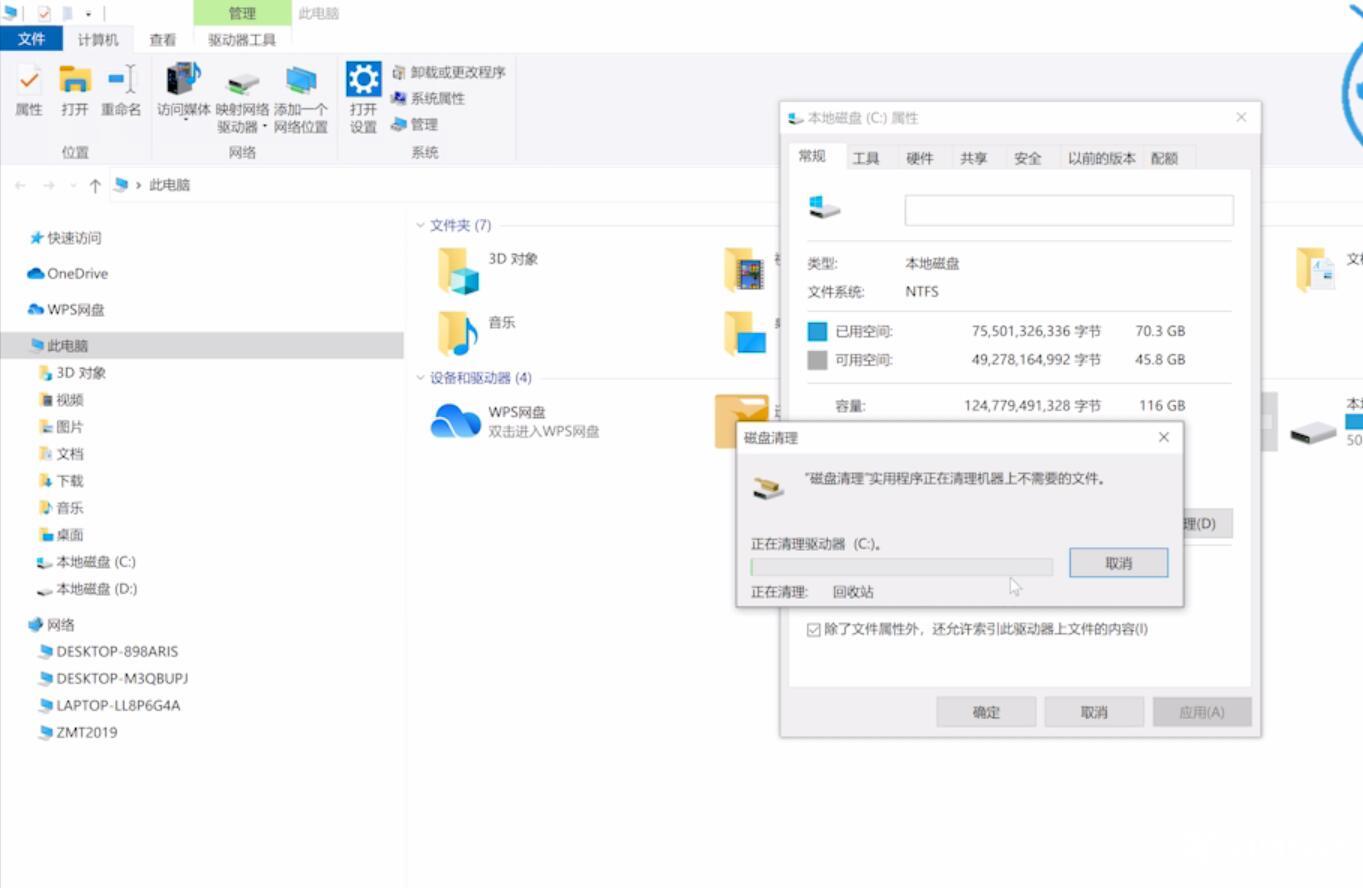
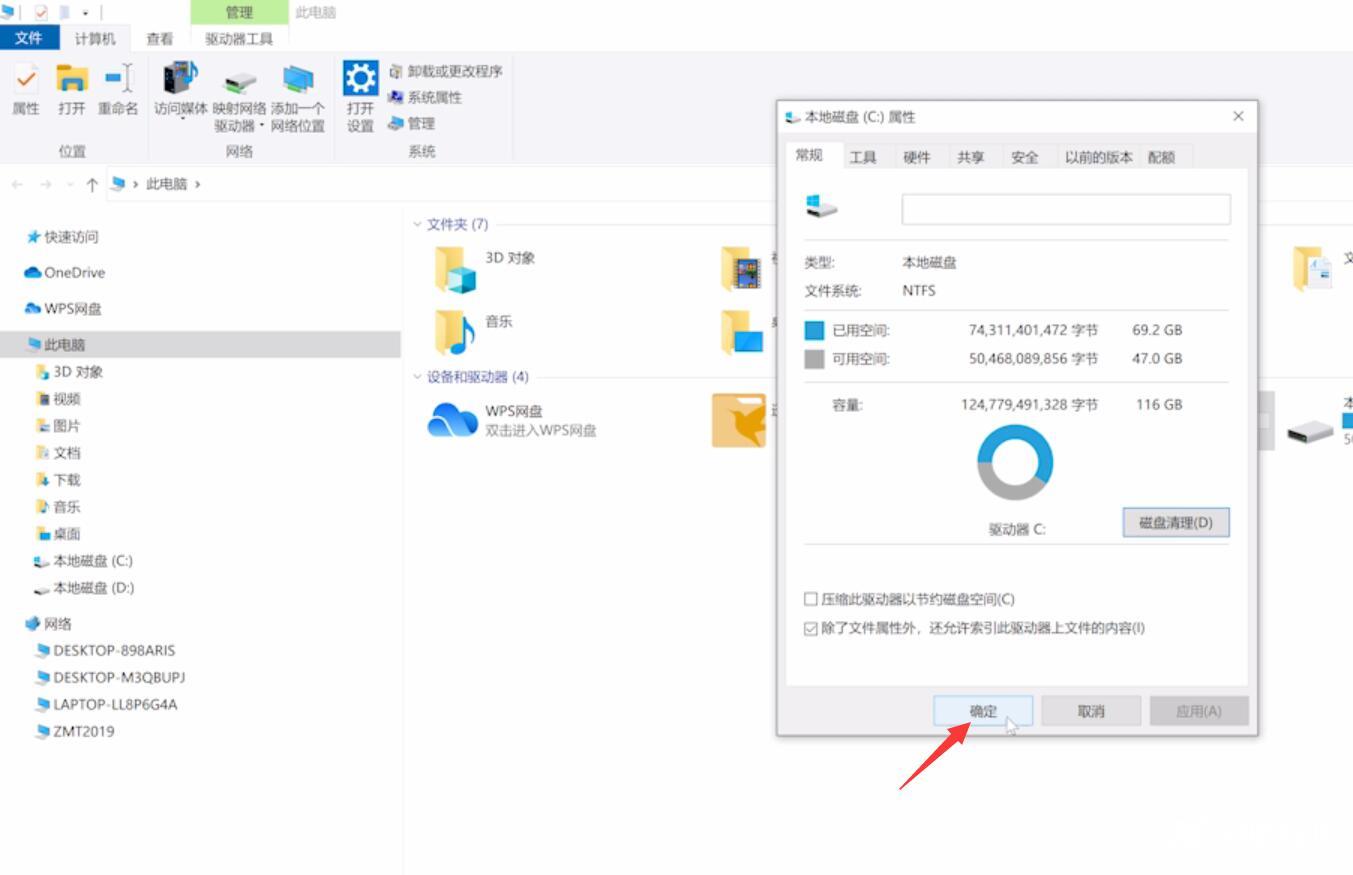
方法二:
4第四步点击左下角的开始,选择设置
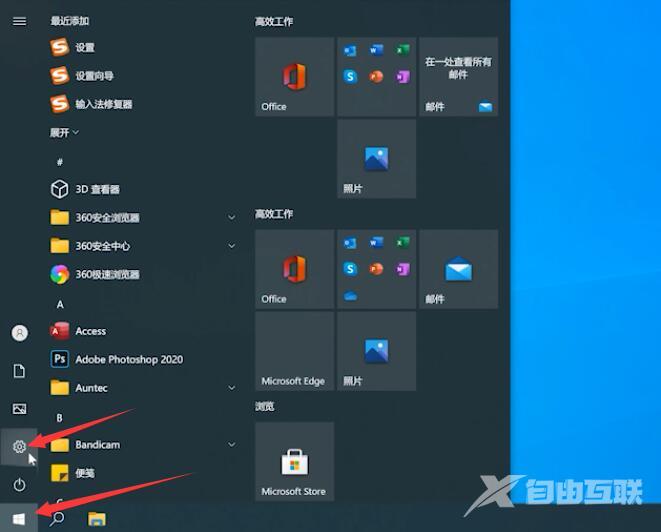
5第五步点击系统,选择存储
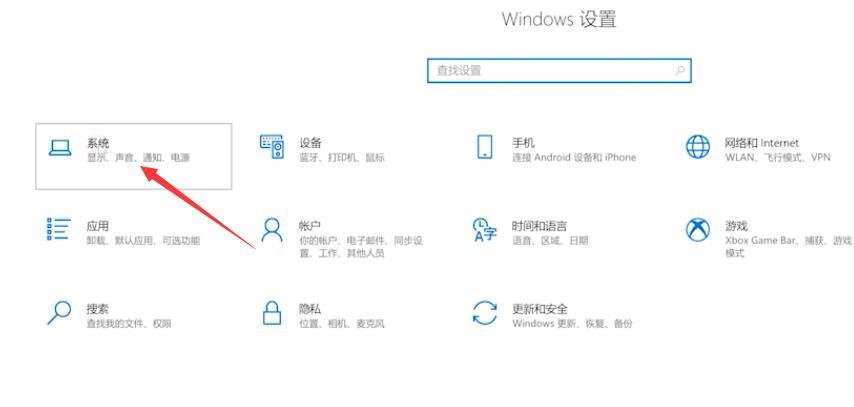
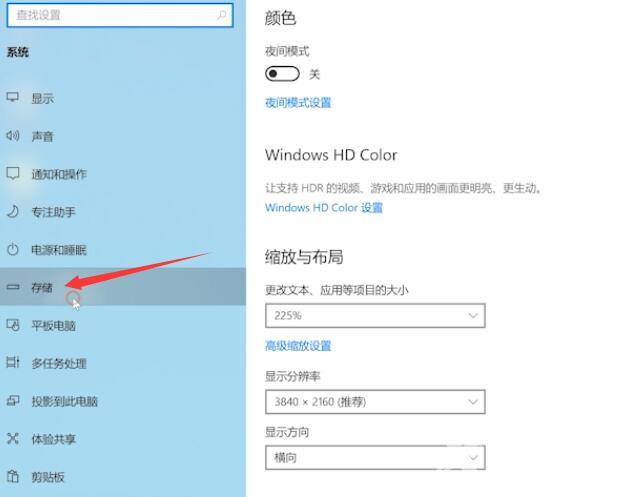
6第六步点击临时文件,点击删除文件,等待清理完成即可
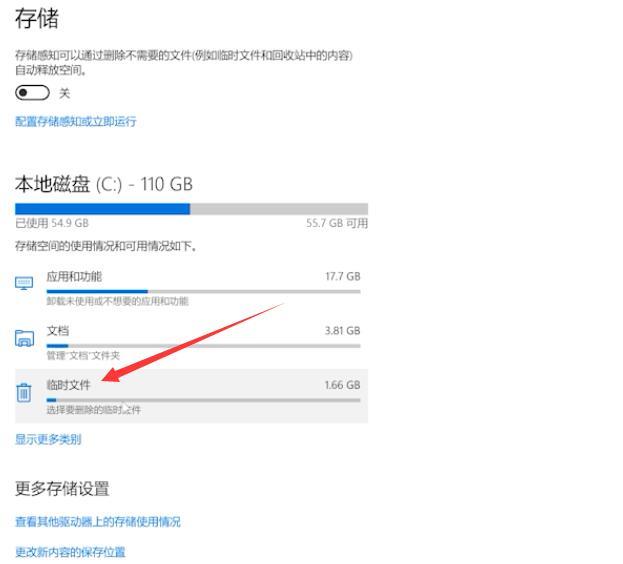
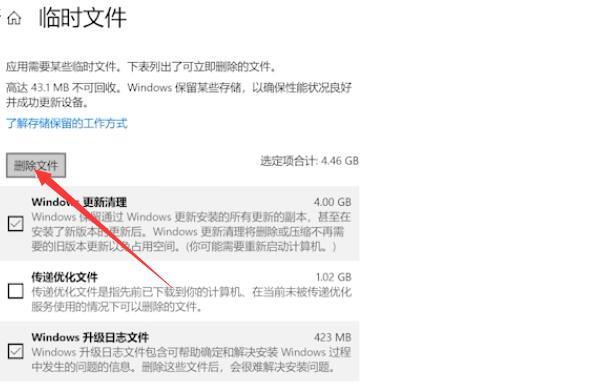
方法三:
7第七步右键点击开始图标,点击运行,输入cmd,按下回车键
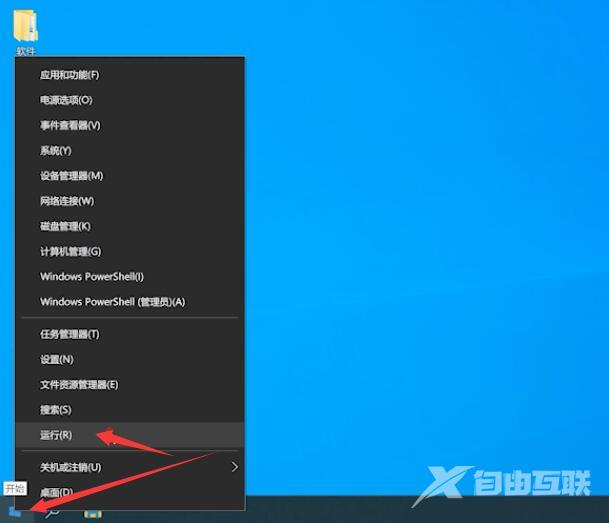
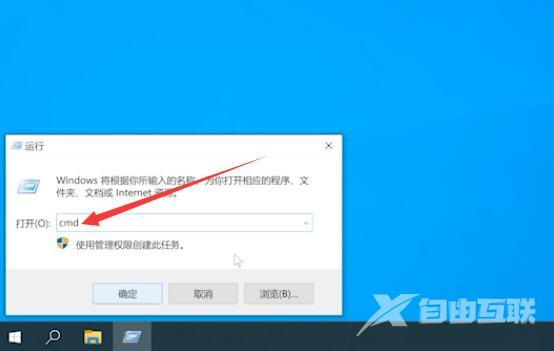
8第八步输入chkdsk,按下回车键,等待指令执行完毕即可
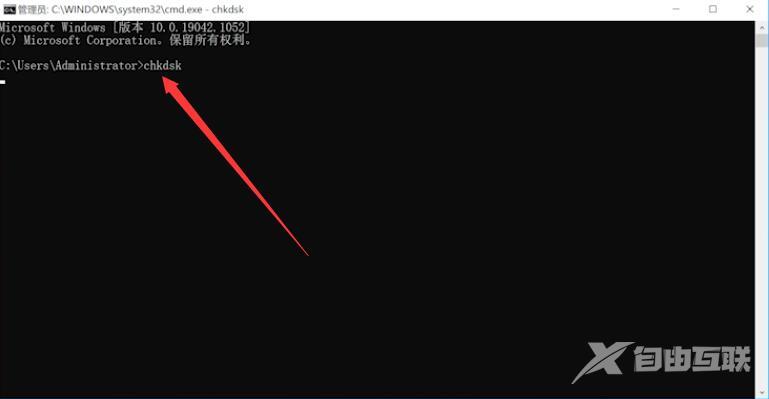
总结:
方法一:
右击磁盘选择属性
选择清理项
删除文件就可以了
方法二:
开始菜单选择设置
系统选择存储
删除临时文件
方法三:
点击开始菜单运行
输入指令即可
【文章转自:http://www.1234xp.com/mgzq.html 复制请保留原URL】